技巧一
重複設置相關元素
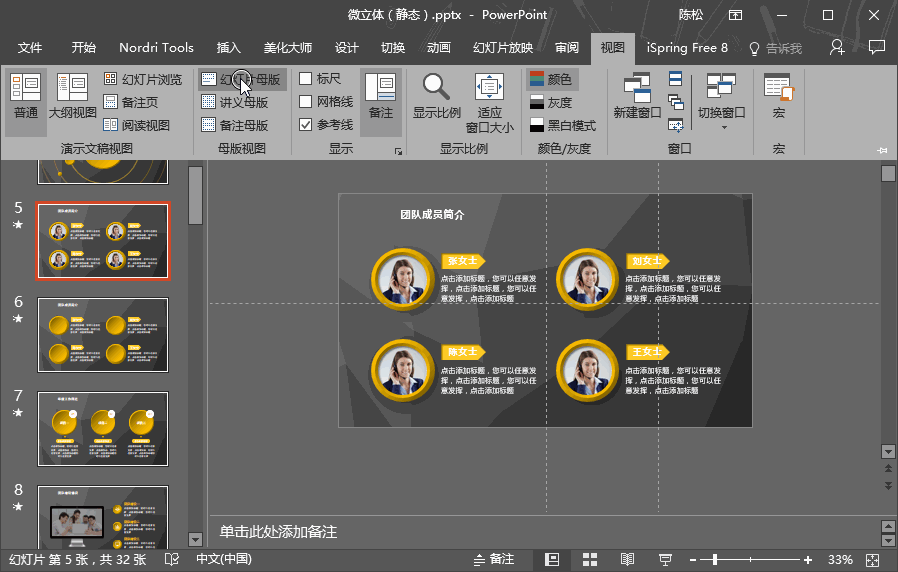
技巧一
技巧二
批量插入頁碼
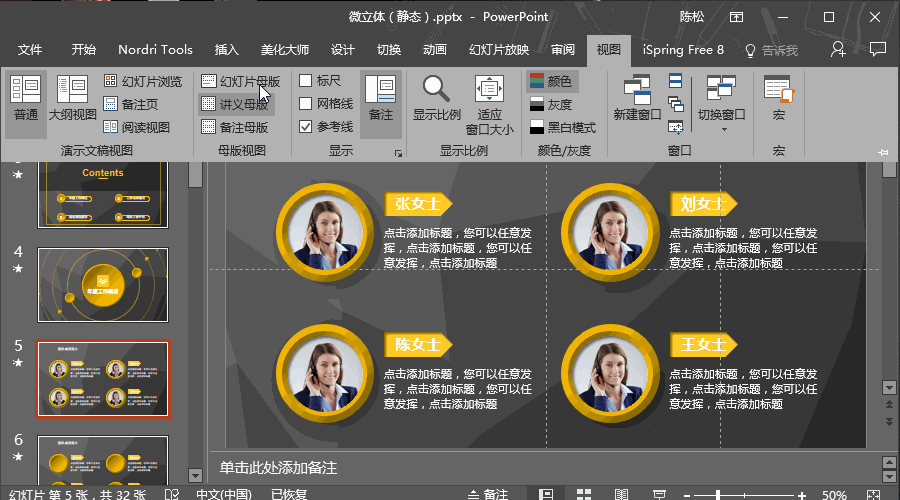
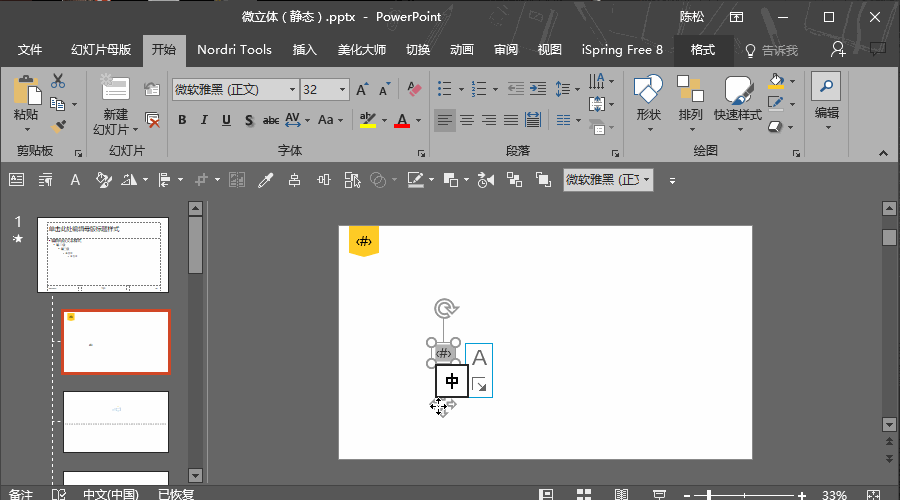
技巧三
占位符讓PPT更加簡單
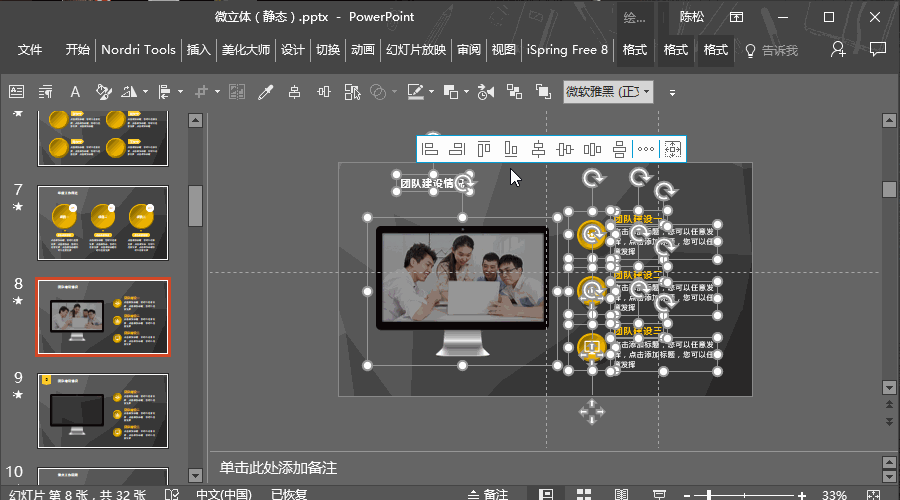
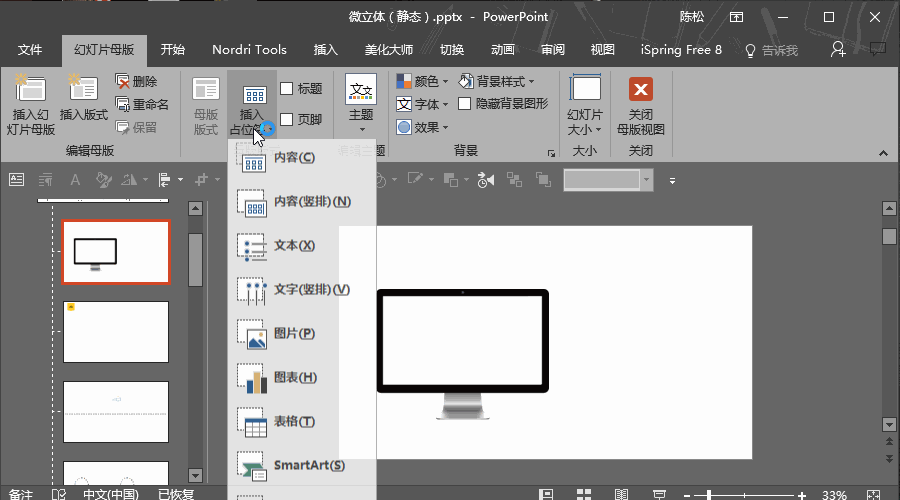
那怎樣使用占位符呢?

圖片占位符都是係統自動識別圖片的,如果不滿意圖片的位置那該怎麼辦?
我們可以通過裁剪圖片的功能就行裁剪圖片(可以放大或者縮小圖片,也可以移動圖片的位置)那我不想用這張圖片該怎麼辦?
直接把圖片刪了,圖片占位符還是在下麵的,也就是說圖片占位符可以一勞永逸
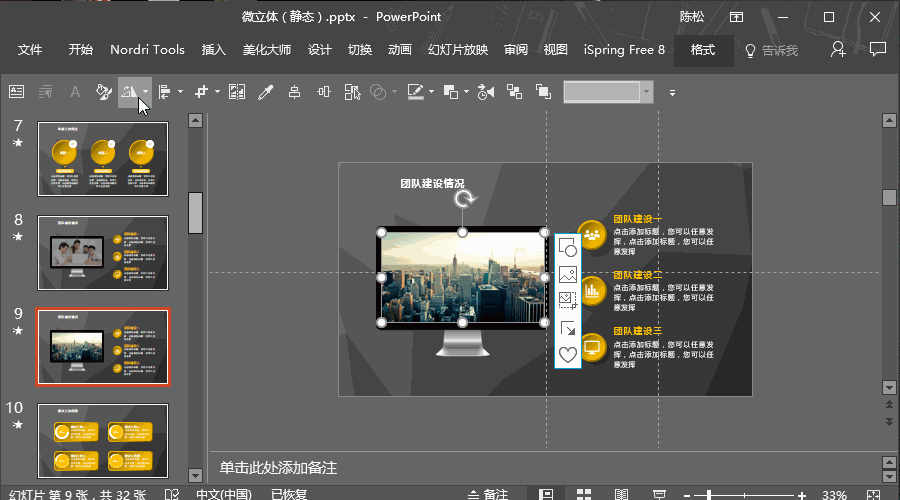
技巧四
主題色可以讓幻燈片一鍵換色
什麼是主題色?
簡單的來說就是PPT默認的顏色,比如我們插入一個形狀一般情況下就是藍色,插入一個文本框一般是黑色這就是主題色,這是微軟默認的主題色
那我們來看看主題色是有多厲害,再也不用一個一個的修改顏色了
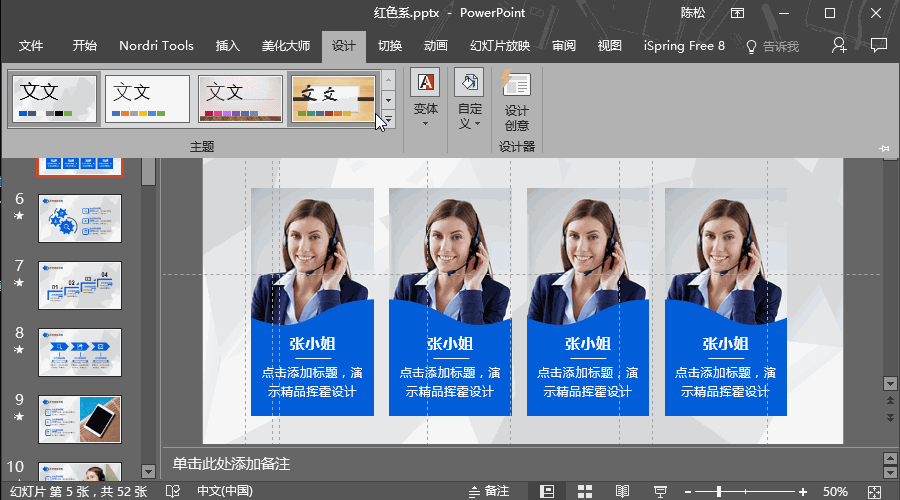
這麼神奇請問我是怎樣做到的呢?
在母版裏麵的顏色可以修改主題色,也可以在設計選項卡的變體顏色修改主題色,下麵我們就以母版的主題色為例。
在母版中找到顏色選項卡>點擊下拉菜單即可以設置主題色>裏麵有很多微軟自帶的主題顏色,也可以自己自定義顏色。
贈送小知識:在自定義顏色選項卡中,別管別的顏色,隻修改顏色著色一、到著色六的顏色。
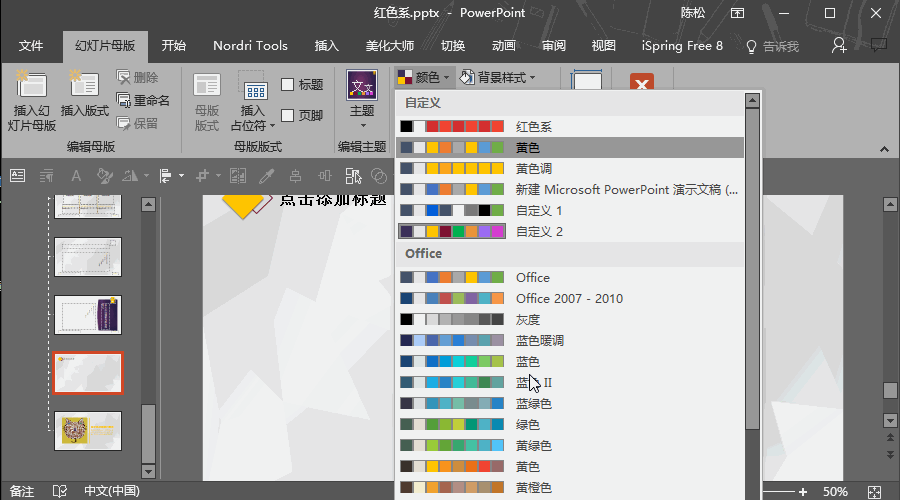
上麵是我一本正經天馬行空的配色,嘻嘻!贈送小知識:我不懂配色該怎麼辦?
方法一:去專門的配色網站找配色;
方法二:去偷設計幻燈片模板的顏色;
方法三:去取你在幻燈片用的圖片的顏色,這裏不再贅述了
那設計好主題色該怎麼用呢?我明明就設置好了主題色,為什麼每次插入的形狀或者其它顏色都是那一種顏色呢?為什麼我的主題色都設置好了,就是不可以利用主題色功能改變主題色呢,隻能改變了一些顏色,其它的顏色並沒有改變呢?
一切盡在卡牌之中,真相隻有一個
是你沒有運用主題色,主題色需要手動修改,主題色的第一個顏色是色塊顏色的默認色,不管您插入多少個色塊,色塊的顏色都不會改變,隻要手動修改主題色。
贈送小知識,千萬別用取色器取顏色,正確的辦法是將主題色設置好,運用在元素上,然後可以使用格式刷
下麵我們來看下主題色在哪兒設置
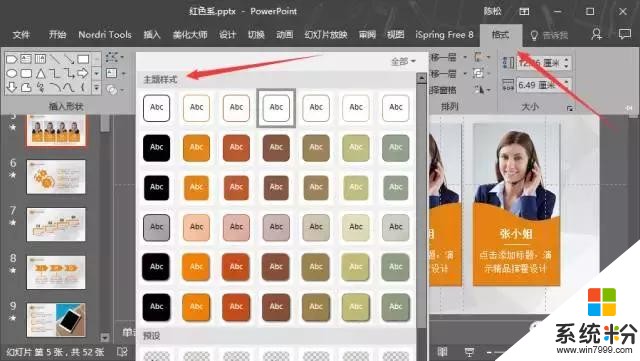
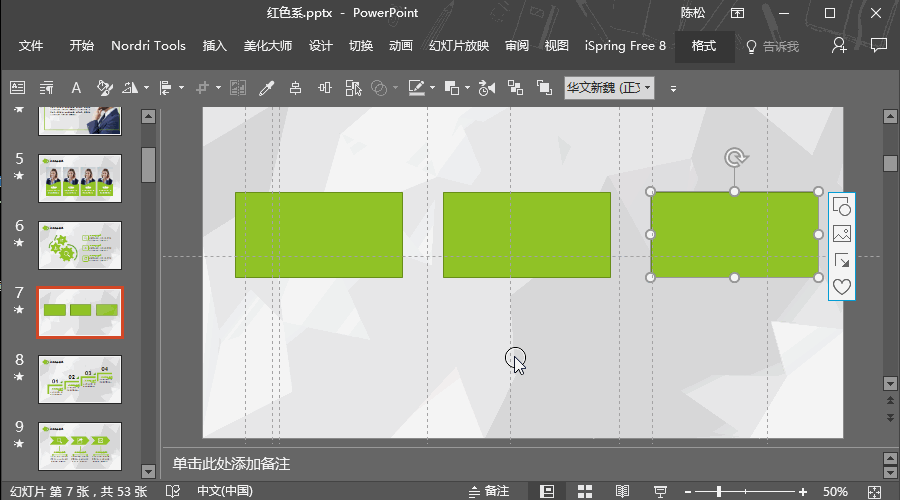
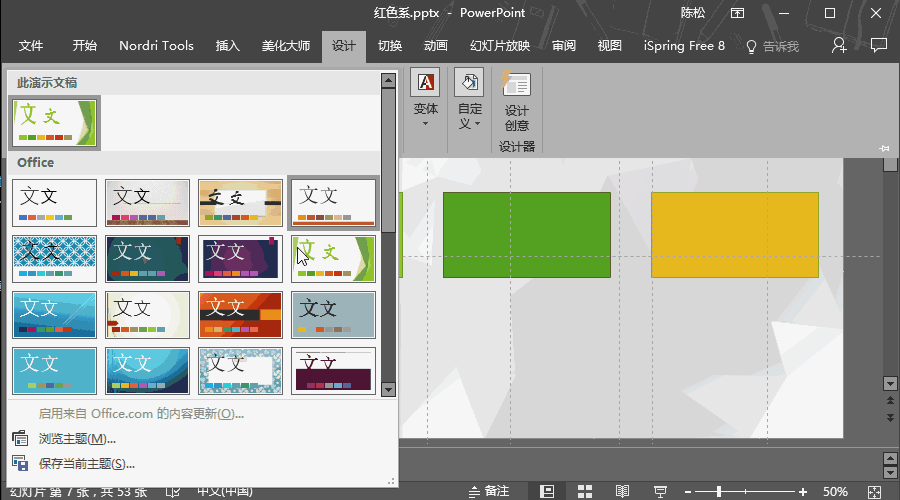
關於主題色我最後說兩句(主題色雖然隻有六種著色,但是我隻用的主題色二和主題色三,那麼顏色的變化是對應的,顏色也隻會變主題色二和主題色三,其他顏色不會改變)
技巧五
字體怎樣一鍵統一
下麵給大家介紹一下怎樣設置默認字體,方法有兩種,第一種是在設計選項卡中的變體的字體中設置字體,第二種是在母版的字體中設置,這裏就不再贅述了
為什麼我插入的文本框總是宋體,插入一個文本框就要修改下字體,真的好麻煩,設置主題字體便可以解決這一痛點。我就是喜歡有宋體怎麼的?
在這裏我強烈建議大家不要用宋體了,因為宋體是襯線字體,識別度不高。你們有沒有想過我這個近視眼坐在最後幾排時,麵對幻燈片上放映的宋體讓我欲哭無淚的時候嗎?
我們的正確選擇是用非襯線字體,比如微軟雅黑,思源黑體,方正蘭亭字體,那小編請問英文字體該用什麼好呢?
我的推薦是Arial字體,impact字體等等
贈送小知識:判斷襯線字體和非襯線字體的方法是,凡是字體有曲線或者其它元素修飾的都是襯線字體;凡是沒有任何曲線或者其它元素修飾的字體就是非襯線字體。記住這兩個凡是
下麵我們來看下怎麼設置默認字體
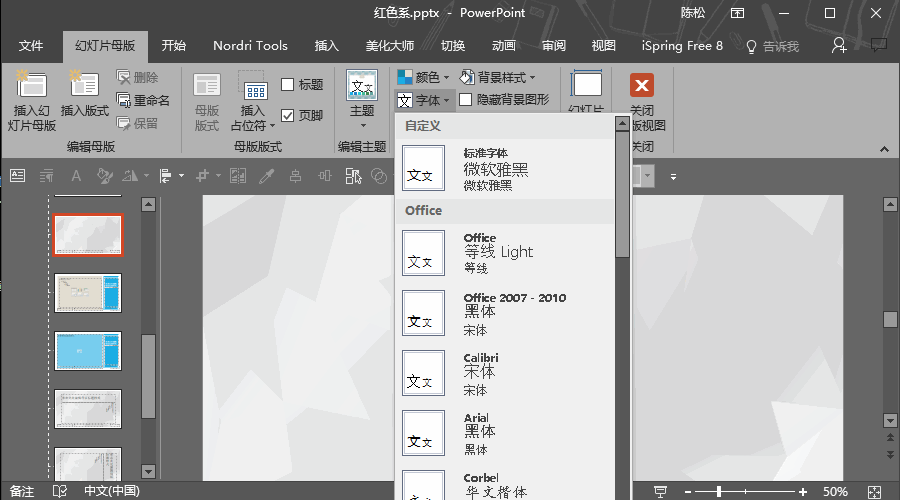
關於默認自己最後給大家總結下,設置好默認字體,一定要運用字體,如果沒有運用還是宋體。小編我有一個問題想請教你,我的字體有七八種,我想統一一下字體,但是沒有利用主題字體,我現在該怎麼辦呢?是不是要一個一個的修改呢?
我的回答是NO,我們可以借助PPT中的插件來實現字體的統一,比如美化大師或者NT插件等等。字體統一的方法很簡單這裏不再贅述
技巧六
如何讓新建的幻燈片是空白的呢
下麵我們來看看如何讓新建的幻燈片是空白的,我們在母版中新建一張空白的模板,如果幻燈片母版中有空白的版式,就可以不需要新建空白的母版版式
選中幻燈片的縮略圖>右鍵>運用空白的版式>然後你新建幻燈片就會是空白的
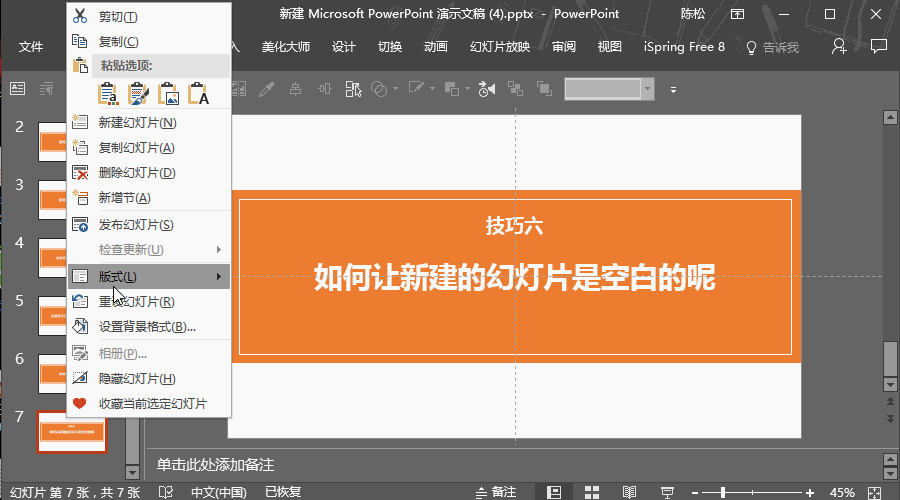
技巧七
幻燈片的主題更強大
什麼是幻燈片的主題,直接上圖
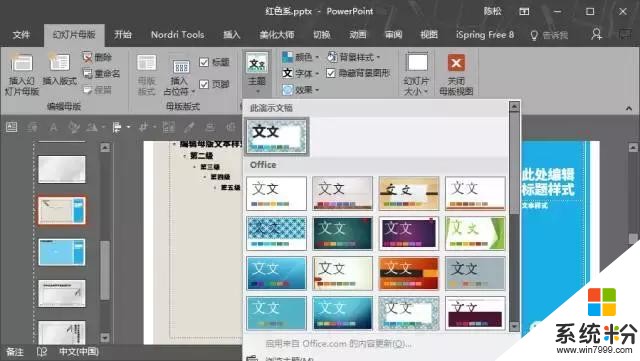
簡單的來說,主題包括的幻燈片母版的很多元素,比如說默認字體、主題色、占位符、頁碼、等等。如果您做好了一個了一個主題,你也可以保存主題。可以運用到下次的用哦,也就可以一勞永逸了。
贈送小知識:主題包括了幻燈片的版式,如果想修改版式,直接右鍵就可以修改版式了
總結一下
今天給大家講了哪些知識呢?
一、批量添加重複元素
二、批量添加高逼格頁碼
三、圖片占位符的運用
四、主題色的運用
五、字體的一鍵統一
六、空白頁麵的設置
七、主題的運用
相關資訊
最新熱門應用

阿童木交易所app蘋果手機
其它軟件223.86MB
下載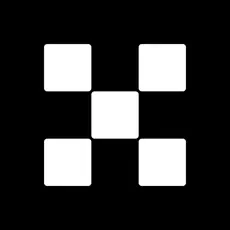
歐意交易所app官方安卓版
其它軟件397.1MB
下載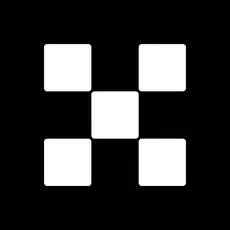
歐意交易所app官網手機版
其它軟件397.1MB
下載
zebpay交易所
其它軟件223.89MB
下載
幣幣交易app
其它軟件274.98M
下載
bib交易所手機版
其它軟件179MB
下載
熱幣全球交易所app最新版本
其它軟件175.43 MB
下載
環球幣交易所官網蘋果手機版
其它軟件34.95 MB
下載
wbtc交易所app最新版
其它軟件179MB
下載
海星交易所蘋果app
其它軟件81.1MB
下載